Adobe Reader: Mainīt noklusējuma tālummaiņas iestatījumu
Šajā pamācībā mēs parādām, kā mainīt noklusējuma tālummaiņas iestatījumu Adobe Reader.
Adobe Acrobat ir īstais rīks, ko izmantot, lai skatītu, rediģētu, koplietotu un drukātu PDF failus. Tam ir garš funkciju un iespēju saraksts, kas var apmierināt gan iesācēju, gan pieredzējušu lietotāju vajadzības. Vienīgā problēma ir tad, ja rīks nedarbojas, kā paredzēts.
Viena no biežākajām kļūdām, ko var pieļaut Adobe Acrobat lietotāji, ir šāda: “Jūsu pieprasījumu nevarēja izpildīt. Adobe Acrobat licencei ir beidzies derīguma termiņš vai tā nav aktivizēta. Bet jūs zināt, ka jūsu licencei nav nekā slikta. Programma darbojās lieliski līdz dažiem mirkļiem atpakaļ. Sāksim uzreiz un izpētīsim, kā jūs varat novērst šo problēmu.
Daudzi lietotāji apstiprināja, ka AcroTray procesa atspējošana palīdzēja viņiem novērst problēmu. Atgādinām, ka acrotray.exe ir lietojumprogramma Adobe Acrobat Distiller Helper, ko produkts izmanto, lai pārvērstu parastos failus PDF failos .
Tātad, palaidiet uzdevumu pārvaldnieku , noklikšķiniet uz cilnes Procesi un atrodiet AcroTray procesu. Ar peles labo pogu noklikšķiniet uz tā un atlasiet Beigt uzdevumu . Pārbaudiet, vai kļūda ir pazudusi.
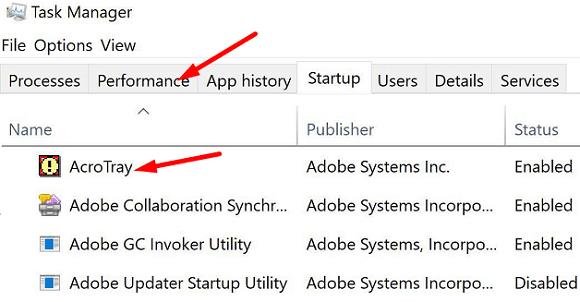
Pārliecinieties, vai datorā darbojas jaunākā Adobe Acrobat versija. Palaidiet programmu, noklikšķiniet uz izvēlnes Palīdzība un atlasiet Pārbaudīt atjauninājumus . Pēc tam izrakstieties no sava konta, restartējiet programmu, piesakieties atpakaļ un pārbaudiet, vai šī metode atrisināja problēmu.
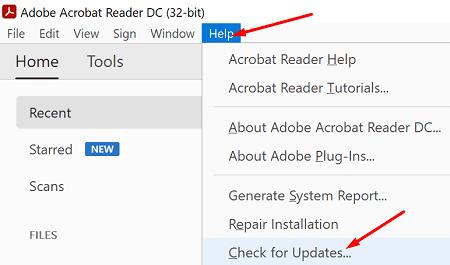
Ja kļūda joprojām pastāv, dodieties uz C:\ProgramData\Adobe un atrodiet SLStore mapi . Ar peles labo pogu noklikšķiniet uz tā un pārdēvējiet to par SLStore_old .
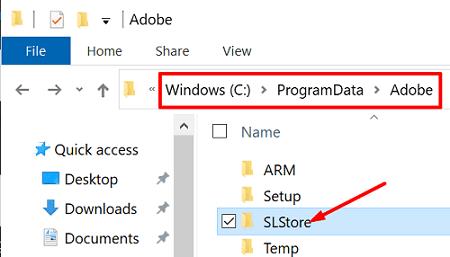
Starp citu, ja nevarat atrast mapi ProgramData, noklikšķiniet uz Skatīt un parādiet slēptās programmas.
Ja problēma joprojām pastāv, atinstalējiet programmu Adobe Acrobat, restartējiet datoru un atkārtoti instalējiet programmu. Ja jūsu dators pazaudēja Adobe licenci, problēma tiks novērsta, atkārtoti instalējot programmu.
Dodieties uz vadības paneli , noklikšķiniet uz Atinstalēt programmu un atlasiet Adobe Acrobat.
Nospiediet pogu Atinstalēt un restartējiet datoru.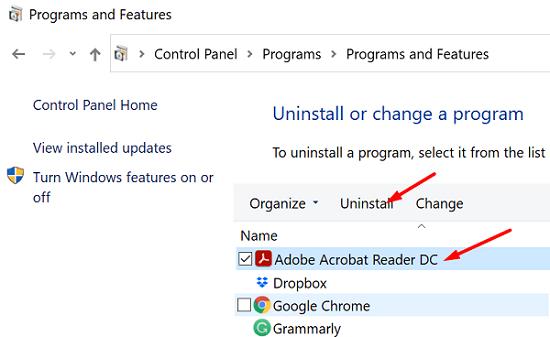
Pēc tam dodieties uz Adobe oficiālo vietni un lejupielādējiet Acrobat.
Instalējiet programmu un pārbaudiet, vai šī metode atrisināja problēmu.
Ja nekas nedarbojas, sazinieties ar Adobe atbalsta komandu, lai saņemtu papildu palīdzību. Iespējams, ir radusies problēma ar jūsu maksājumu, kas varētu radīt problēmas ar abonementa aktivizēšanu. Ja tā nav norēķinu problēma, jūs tiksit novirzīts uz tehniskā atbalsta komandu.
Ja jūsu Adobe Acrobat licencei ir beidzies derīguma termiņš vai tā nav aktivizēta, pārbaudiet, vai nav atjauninājumu, un izrakstieties no sava konta. Restartējiet programmu, piesakieties un atspējojiet AcroTray procesu uzdevumu pārvaldniekā. Ja problēma joprojām pastāv, atinstalējiet un atkārtoti instalējiet programmu Adobe Acrobat.
Mēs ceram, ka šie risinājumi palīdzēja jums novērst problēmu. Noklikšķiniet uz tālāk esošajiem komentāriem un dariet mums zināmu, vai jums izdevās novērst kļūdu.
Šajā pamācībā mēs parādām, kā mainīt noklusējuma tālummaiņas iestatījumu Adobe Reader.
Mēs parādīsim, kā mainīt teksta un teksta lauku izcelšanas krāsu Adobe Reader, izmantojot šo soli pa solim veidotu pamācību.
Atrisiniet problēmu, atverot šo dokumentu, radās kļūda. Pieeja noliegta. kļūdas ziņojums, mēģinot atvērt PDF failu no e-pasta klienta.
Mēs parādām, kā mainīt teksta un teksta lauku izcelšanas krāsu programmā Adobe Reader.
Izmantojot šo apmācību, uzziniet, kā lejupielādēt, parakstīt un nosūtīt PDF dokumentu pa e-pastu.
Microsoft Internet Explorer pārlūkprogrammā var parādīt PDF failus. Veiciet izmaiņas, izmantojot šo apmācību, ja vēlaties, lai PDF faili tiktu atvērti programmā Adobe Reader.
Atveriet saites uz PDF failiem programmā Adobe Reader, nevis Google Chrome, vienkārši mainot spraudņa iestatījumus.
Kā mainīt noklusējuma tālummaiņas iestatījumu programmā Adobe Reader.
Lasiet savas iecienītākās grāmatas vienā no šīm Android ierīcēm paredzētajām lasīšanas programmām, kas ir aprīkotas ar daudzām funkcijām. Visus var bez maksas izmantot pirkumiem lietotnē.
Ja jūsu Adobe Acrobat licences derīguma termiņš ir beidzies vai tā nav aktivizēta, uzdevumu pārvaldniekā atspējojiet AcroTray procesu un atjauniniet lietotni.
Uzziniet, kā aizsargāt PDF failu ar paroli, izmantojot šos padomus.
Uz visiem laikiem paslēpiet kaitinošo kreiso rūti programmā Adobe Reader DC, lai tā netiktu parādīta tikko atvērtajos dokumentos.
Vai jums ir RAR faili, kurus vēlaties pārvērst ZIP failos? Uzziniet, kā pārvērst RAR failu ZIP formātā.
Atklājiet, kā labot OneDrive kļūdas kodu 0x8004de88, lai varētu atjaunot savu mākoņu krātuvi.
Spotify var būt traucējošs, ja tas automātiski atveras katru reizi, kad jūs sākat datoru. Atspējojiet automātisko palaišanu, izmantojot šos soļus.
Saglabājiet kešu iztīrītu savā Google Chrome tīmekļa pārlūkā, sekojot šiem soļiem.
Microsoft Teams pašlaik neatbalsta jūsu tikšanās un zvanus kastēšanai uz TV dabiski. Bet jūs varat izmantot ekrāna atspoguļošanas lietotni.
Vai domājat, kā integrēt ChatGPT Microsoft Word? Šis ceļvedis parāda, kā to izdarīt ar ChatGPT for Word papildinājumu 3 vienkāršos soļos.
Šajā pamācībā mēs parādām, kā mainīt noklusējuma tālummaiņas iestatījumu Adobe Reader.
Šeit atradīsit detalizētas instrukcijas, kā mainīt lietotāja aģentu virkni Apple Safari pārlūkprogrammā MacOS.
Vai bieži redzat paziņojumu "Atvainojiet, mēs nevarējām savienoties" MS Teams? Izmēģiniet šos problēmu novēršanas padomus, lai tagad atbrīvotos no šīs problēmas!
Ja meklējat atsvaidzinošu alternatīvu tradicionālajai ekrānām, Samsung Galaxy S23 Ultra piedāvā lielisku risinājumu. Ar


















